Cara Mengganti Password dan Email Instagram
Cara Mengganti Password dan Email Instagram – Instagram, tentunya sebagai pengguna Smartphone yang tidak pernah lepas dari berbagai aktivitas Sosial media pastinya sudah tahu dengan Aplikasi yang satu ini. Dengan Aplikasi Insragram anda bisa membagikan berbagai pengalaman seru berupa Foto dan Video dengan kualitas Filter terbaik, apalagi di Update terbarunya saat ini dengan menyematkan berbagai fitur terbaik yang lebih membuat penggunanya makin betah untuk terus bersosialisasi di Aplikasi Instagram.
Karena Instagram merupakan Aplikasi yang Populer serta banyak di gunakan untuk kebutuhan bisnis/jualan, kama sudah pasti di lihat dari segi keamanan tidak perlu di ragukan lagi. Dengan menggunakan system keamanan yang tinggi akan lebih membuat nyaman penggunanya tanpa harus khawatir Password yang di miliki di curi.
Tapi, untuk sebagian orang tentu ada yang masih merasakan kekhawatiran ini sehingga ia merasa tidak aman labih menggunakan Alamat Email dan Password lama atau yang saat ini gunakan. Biasanya ia merasa tidak aman karena ada orang lain telah mengetahuinya, maka di perlukan sebuah cara merubah password dan alamat email akun instagram. Untuk tutorialnya silahkan anda lihat selengkapnya sebagai berikut.
Cara Mengganti Password dan Email Instagram di Android
- Pertama, silahkan anda jalankan Aplikasi Instagram di Hp Android anda kemudian buka menu my profile lalu Tap Edit your profile
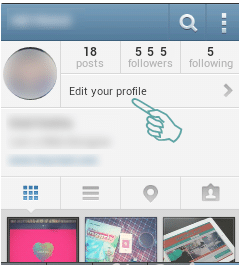
- Kemudian, Pilih Change password
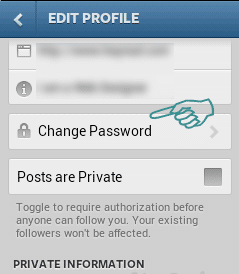
- Maka akan tampil berupa form pergantian password seperti dibawah ini:
Current password = Kata sandi saat ini
New password = Masukkan kata sandi baru
New Password, again = Masukkan lagi kata sandi baru terakhir tap Save

- Karena dalamhal ini kita hanya memerlukan mengubah alamat Email, Scroll kebawah kemudian masukan alamat email baru anda Lalu Save

- Selesai
Cara Mengganti Kata Sandi dan Email Instagram Melalui PC
- Silahkan anda Login terlebih dahulu di Aplikasi Instagram melalui PC, kemudian klik Edit Profile
- Mak akan tampil Form Email, masukan alamat email baru lalu klik Submit
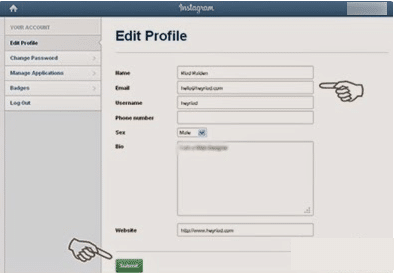
- Sedangkan untuk mengubah Password Instagram caranya klik menu sidebar Change Password, kemudian masukan Password baru anda. Selanjutnya klik Change Password
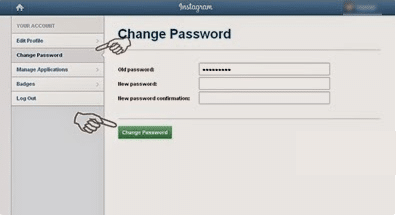
- Selesai
Hanya dengan mengikuti beberapa langkah di atas semua keinginan anda mengenai Cara Mengganti Password dan Email Instagram sudah bisa teratasi. Bagaimana, mudah kan?
Baca Juga :